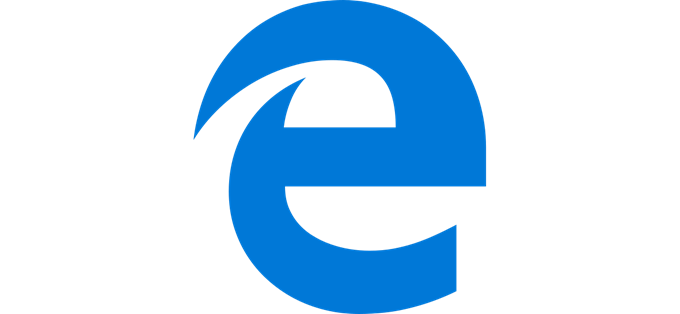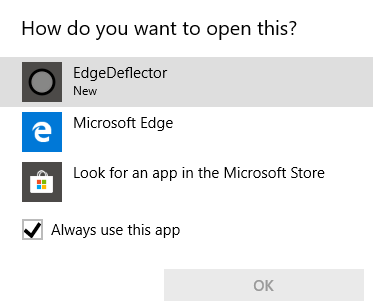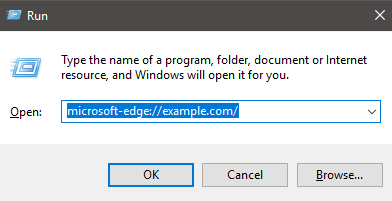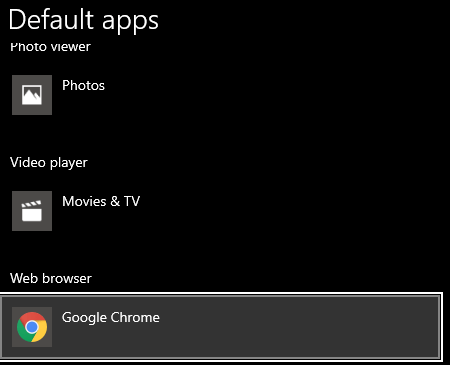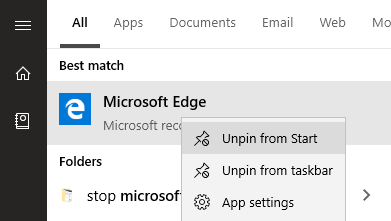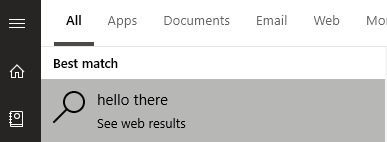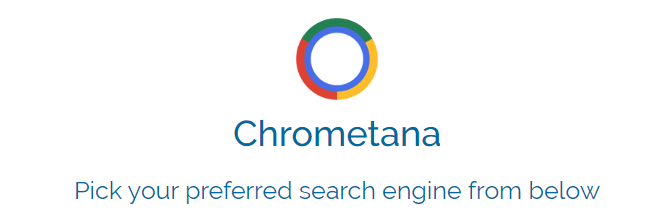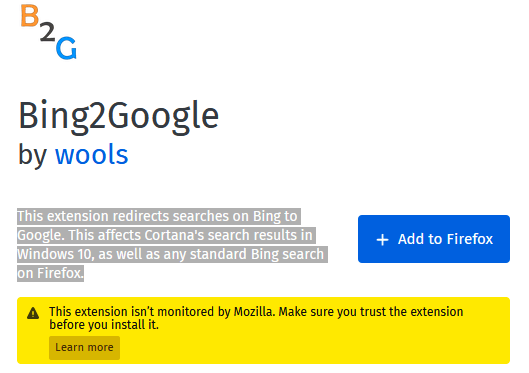Jei norite pašalinti „Microsoft Edge“ iš „Windows 10“ kompiuterio, turėtumėte perskaityti tai. Apskritai visiškai išjungti Edge nėra gera idėja – tai gali sukelti nenumatytų problemų su operacine sistema. Laimei, vis dar yra būdų, kaip tai paslėpti ir neleisti, kad jis paveiktų jūsų kompiuterio patirtį.
Yra priežastis, kodėl „Microsoft“ neleidžia pašalinti „Microsoft Edge“. Yra keletas integracijų su „Microsoft Edge“ operacine sistema, kuria remiasi „Windows 10“. Vykdydami internetinius vadovus, kaip visiškai pašalinti „Microsoft Edge“, galite patirti nenumatytų šalutinių poveikių.
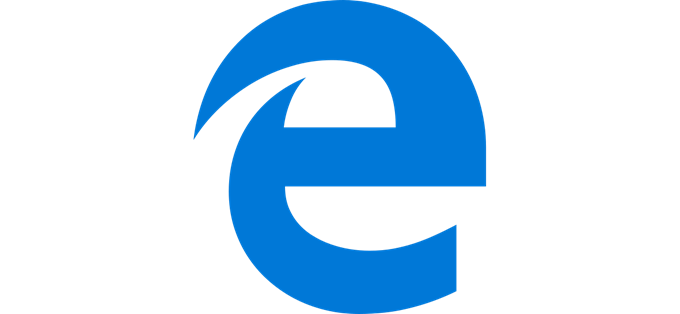
Užuot pašalinę „Microsoft Edge“, galite tiesiog paslėpti jį nuo akių ir užtikrinti, kad tai nepakenks jūsų kompiuterio našumui. Tokiu būdu jis nesikiša į jūsų kasdienę veiklą.
Sustabdykite visus „Microsoft Edge“ peradresavimus
Pirmas žingsnis yra sustabdyti „Windows 10“ programėlių, pvz., „Cortana“, arba bet kokių OS nuorodų siuntimą per „Microsoft Edge“, o ne anksčiau nustatytą numatytąją žiniatinklio naršyklę. Norėdami tai padaryti, naudosime įrankį EdgeDeflector. Tai maža programa, kuri perims visas jūsų operacinės sistemos nuorodas, kurios paprastai priverstos naudoti „Microsoft Edge“. Tada šios nuorodos bus nukreiptos į numatytąją žiniatinklio naršyklę.
Norėdami naudoti EdgeDeflector, apsilankykite Github puslapyje ir atsisiųskite naujausią Edge_Deflectorinstall.exe iš Github leidimų . Įdiegę atidarykite Edge_Deflectorinstall failą ir atlikite diegimo procesą.
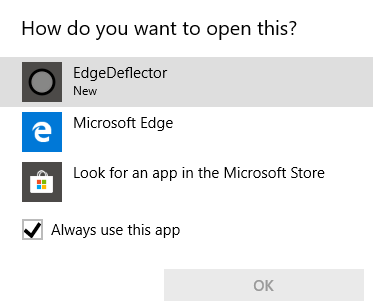
Įdiegę pasirodys iššokantis langas, kuriame bus klausiama, kaip norite tai atidaryti? Spustelėkite EdgeDeflector . Dabar visos priverstinės „Microsoft Edge“ nuorodos bus atidarytos numatytojoje naršyklėje. Norite išbandyti, ar jis veikia? Paspauskite Windows klavišą + R , kad atidarytumėte meniu Vykdyti.
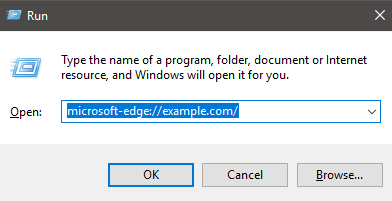
Tada įveskite microsoft-edge://example.com/ ir spustelėkite Gerai . Tai yra tas pats URI, kuris naudojamas siunčiant priverstines nuorodas į „Microsoft Edge“, tačiau „EdgeDeflector“ dabar turėtų įsijungti ir nukreipti tą nuorodą per numatytąją naršyklę.
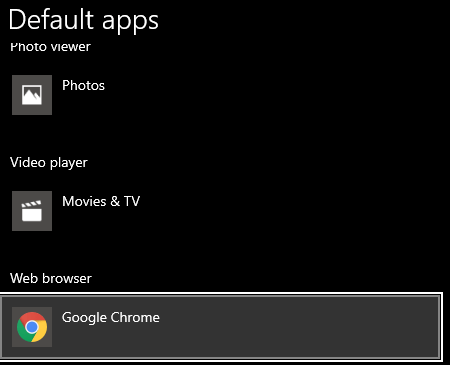
Jei turite kokių nors sunkumų, įsitikinkite, kad iš tikrųjų nustatėte numatytąją žiniatinklio naršyklę. Meniu Pradėti įveskite Numatytasis žiniatinklis ir spustelėkite Pasirinkti numatytąją žiniatinklio naršyklę . Įsitikinkite, kad žiniatinklio naršyklėje pasirinkote pageidaujamą pasirinkimą.
Slėpti „Microsoft Edge“ ir sustabdyti „Bing“ paieškas
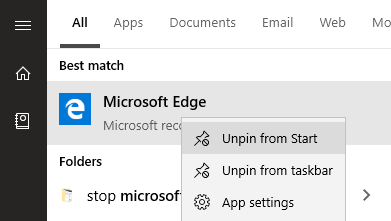
Kitas žingsnis yra pašalinti „Microsoft Edge“, kad jis nebūtų rodomas jūsų kompiuteryje. Po to aš padėsiu jums pakeisti „Bing“ paieškas. Pirmiausia atidarykite meniu Pradėti ir įveskite Microsoft Edge . Dešiniuoju pelės mygtuku spustelėkite piktogramą pradžios meniu, tada spustelėkite atsegti nuo pradžios ir atsegti nuo užduočių juostos .
Pagal numatytuosius nustatymus „Microsoft Edge“ nepasileidžia, kai įjungiate kompiuterį, todėl šiuo metu meniu Pradėti ar užduočių juostoje nebematysite jos paminėjimo ir ji neveiks fone.
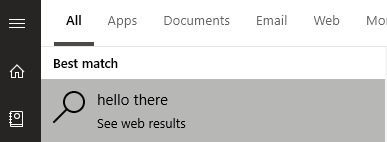
Be to, nieko, ką darote savo kompiuteryje, nebus atidaryta „Microsoft Edge“. Pavyzdžiui, pradiniame meniu įvedus paieškos užklausą ir spustelėjus žr. žiniatinklio rezultatus , dabar bus atidaryta numatytojoje naršyklėje. Tačiau galite pastebėti, kad „Bing“ vis dar veikia paieškos.
Jei norite peradresuoti paieškos rezultatus į kitą paieškos variklį, savo naršyklėje turėtumėte naudoti plėtinį. Pavyzdžiui, „Google Chrome“ galite naudoti „Chrometana “, kad nukreiptumėte „bing“ paiešką į kitą paieškos variklį.
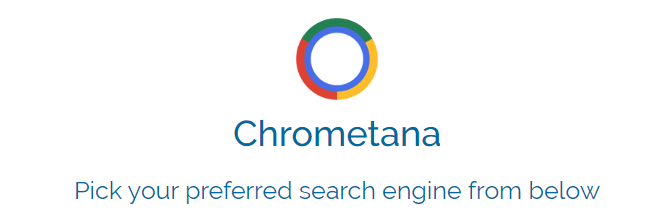
Spustelėkite aukščiau esančią nuorodą, kad įdiegtumėte „Chrometana“ kaip plėtinį. Spustelėkite pridėti prie „Chrome “, kad ją įdiegtumėte. Įdiegę pasirinkite numatytąjį paieškos variklį. Galimos „Google“, „DuckDuckGo“ ir „Yahoo“, tačiau galite spustelėti išplėstinius nustatymus, kad įvestumėte tinkintą žiniatinklio paiešką.
Po to, kai atliksite paiešką žiniatinklyje naudodami meniu Pradėti arba per „Cortana“, ji nukreips per pasirinktą paieškos variklį. Prie paieškos pridedamas nedidelis laiko tarpas dėl vykstančio peradresavimo, bet jei visiškai negalite pakęsti Bing, tai verta aukotis.
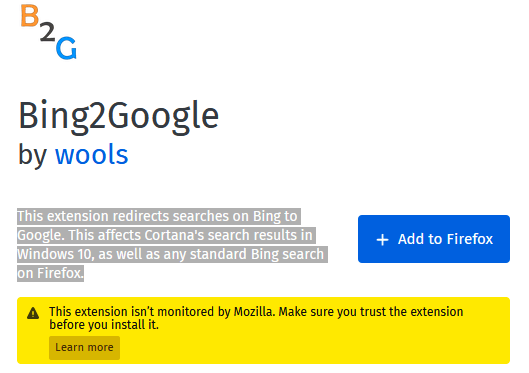
Jei naudojate „Firefox“, siūlyčiau naudoti „Bing2Google“. „Bing2Google“ galite įdiegti apsilankę „ Bing2Google“ plėtinio puslapyje „Firefox“ ir spustelėję Pridėti prie „Firefox“ . Spustelėkite pridėti , kai plėtinys paprašys jūsų leidimo. Vienintelis leidimas, kurio jai reikia, yra pasiekti URL duomenis, kai lankotės bing.com. Jis neturės prieigos prie nieko kito.
Visos „Bing“ paieškos, neatsižvelgiant į jų kilmę, dabar bus nukreiptos į „Google“. Tai apima paieškas per Cortana arba meniu Pradėti.
Santrauka
Dėkojame, kad perskaitėte mano vadovą, kaip pašalinti „Microsoft Edge“. Šis vadovas padėjo paaiškinti, kaip sustabdyti „Windows 10“ nukreipimą per „Edge“.
Taip pat paaiškinau, kaip neleisti „Bing“ tapti priverstiniu paieškos varikliu ieškant sistemoje „Windows 10“. Jei šis vadovas nepadėjo išspręsti problemos, nedvejodami susisiekite su mumis ir mielai pasiūlysiu pagalbą.